/https://www.ilsoftware.it/app/uploads/2023/05/img_8108.jpg)
La funzionalità di ricerca integrata in Windows, specialmente nelle versioni più recenti del sistema operativo, se utilizzata bene consente di individuare rapidamente tutti i file che si stanno cercando e che quindi rispondono a determinati criteri (nome, dimensione, data di creazione o di ultima modifica, tipologia, contenuto, nome dell’autore e così via). A Windows Search abbiamo dedicato numerosi articoli concentrandoci soprattutto sulla sua stretta integrazione con Windows 7.
Per approfondire l’utilizzo della funzionalità di ricerca di Windows, suggeriamo di fare riferimento alle risorse riportate nel box di colore rosso, più avanti. Negli articoli che vi proponiamo sono raccolti numerosi suggerimenti pratici per ricercare ed individuare subito i contenuti di proprio interesse.
Già da oltre un anno esiste comunque un eccellente software, molto compatto (una volta installato occupa appena 5 MB di spazio sul disco fisso), che – interfacciandosi con la funzionalità di ricerca di Windows – aiuta l’utente nel ricercare documenti ed, in generale, qualunque tipologia di file. Pur dando il meglio di sé su Windows 7, il software può essere installato anche su sistemi Windows Vista e Windows XP.
Nemo Documents si autodefinisce “un intuitivo file manager“: in realtà, non si tratta di un “gestore di file” tradizionale. L’approccio impiegato, infatti, è piuttosto innovativo: l’applicazione mostra tutte le varie tipologie di file su un pannello dotato di una struttura “a calendario” (simile a quella di Microsoft Outlook). Ciascun file dell’utente viene riportato nel riquadro corrispondente al giorno in cui è stato creato oppure modificato.
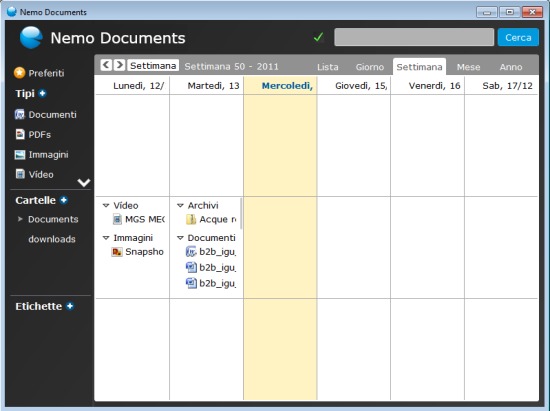
Non appena avviata la procedura di setup di Nemo Documents, verrà richiesta la cartella ove si desidera venga installata l’applicazione. Per impostazione predefinita, Nemo Documents propone – almeno in Windows 7 – il seguente percorso C:\Users\nome_utente\AppData\Local\Nemo Documents che, ovviamente, è possibile modificare (noi abbiamo indicato C:\Nemo Documents).
Cliccando sulle “linguette” Lista, Giorno, Settimana, Mese, Anno, si può ottenere, rispettivamente, un elenco dei file presenti sul proprio personal computer ordinati per data di modifica decrescente (gli elementi più recenti vengono mostrati per primi), i file modificati nella giornata corrente, durante la settimana, il mese corrente o l’anno.
Accanto al nome di ciascun file è presente un’icona a forma di stella che consente di indicare l’elemento selezionato come “preferito”. In questo modo, esso sarà sempre automaticamente mostrato nell’elenco al quale è possibile accedere facendo clic su Preferiti:

Le schede Ultima modifica, Aperto il e Nome permettono, rispettivamente, di riordinare la lista sulla base della data di ultima modifica, di apertura o del nome dei documenti.
La casella Cerca in alto a destra permetterà, in qualunque momento, di avviare una ricerca con lo scopo di individuare i file d’interesse. La lista dei documenti visualizzati non si aggiorna via a via che si digitano dei caratteri nella casella di ricerca (“instant searching“): per avviare la ricerca si dovrà infatti inserire un termine quindi premere Invio oppure il pulsante Cerca. La casella di ricerca, almeno per il momento, non supporta l’inserimento di più parole e non permette l’impiego dei caratteri jolly.
Nemo Documents offre alcune possibilità di personalizzazione: è sufficiente fare clic sul logo del programma quindi su Configurazione per accedere ad una finestra che dà modo di operare numerose regolazioni:

In primis è possibile specificare il contenuto delle cartelle il cui contenuto dev’essere preso in consegna da parte di Nemo Documents. La scheda Tipi di file indica le tipologie di file che sono prese in considerazione dal programma: Documenti, PDF, fogli di calcolo, presentazioni, immagini: per ciascuna di esse è possibile aggiungere nuove estensioni.

Gli utenti di Google Documenti, il servizio che offre la possibilità di creare e modificare documenti online, utilizzando unicamente il browser web, specificando le proprie credenziali d’accesso nella scheda Google, possono richiedere l’indicizzazione dei progetti memorizzati sulla piattaforma del colosso di Mountain View: Nemo Documents unisce così la possibilità di effettuare ricerche sul sistema locale a quelle effettuabili online su Google Docs.
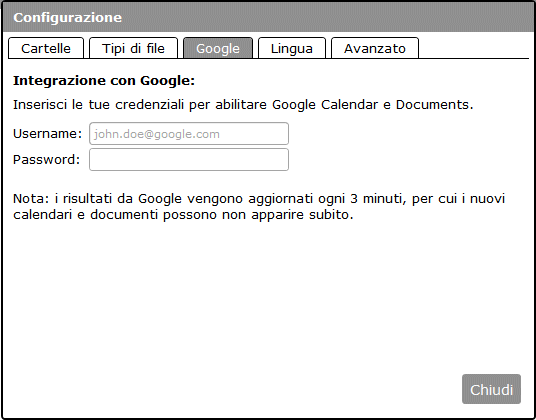
Utilizzando la colonna di sinistra, è possibile specificare solo le tipologie di file alle quali si è interessati.
Ottima l’integrazione con la shell di Windows: sia nel menù Programmi che facendo clic con il tasto destro del mouse sull’icona del software mostrata nella barra delle applicazioni, Nemo Documents mostra la lista dei documenti preferiti, gli elementi recenti e permette di passare rapidamente alle viste giornaliere, settimanali, mensili od annuali:
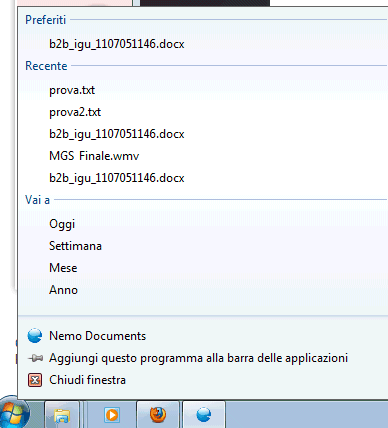
Vi suggeriamo comunque di verificare la disponibilità di aggiornamenti cliccando sul logo del programma quindi su Controlla aggiornamenti.
/https://www.ilsoftware.it/app/uploads/2024/04/aggiornamenti-windows-10-piu-leggeri.jpg)
/https://www.ilsoftware.it/app/uploads/2024/04/windows-11-processore-non-compatibile-avvio.jpg)
/https://www.ilsoftware.it/app/uploads/2024/04/24-4-0.jpg)
/https://www.ilsoftware.it/app/uploads/2024/04/hisense-android-tv-windows-11-crash.jpg)